excel换行
说起Excel,无论是初入职场的新手还是久居职场的老员工都不会感到陌生,因为Excel作为学生时代就开始接触的软件,有着强大的数据处理能力,基础操作、函数、图表、数据透视表等。学会使用Excel已经成为我们的必备技能,不仅能提高自己的办公实力,还能合理利用有效的时间。
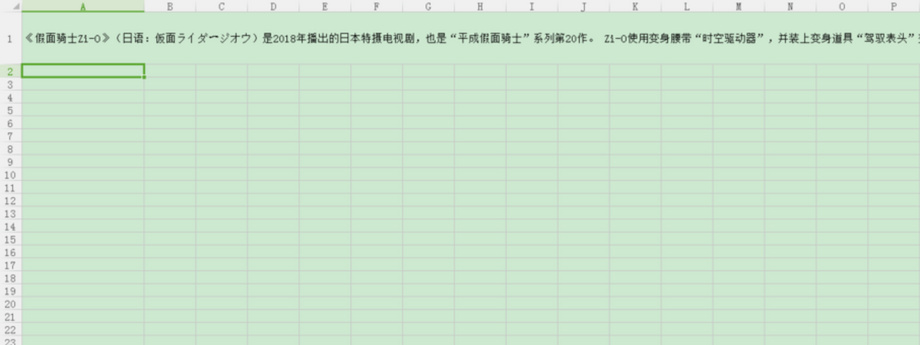
Excel里怎么换行?
Excel表格是办公软件的一种,实现对日常生活、工作中表格的数据处理,它通过友好的人机界面,方便易学的智能化操作方式,使用户轻松拥有实用美观个性十足的实时表格,是我们工作与生活中的得力助手。
对于Excel表格的使用,有很多小伙伴表示不清楚Excel里怎么换行,接下来小编就来介绍下Excel里怎么换行。
打开excel表格,进入编辑界面,如图所示:本经验以2016版office软件为例。

菜单栏自动换行:开始选项——选中需要换行的整列——选择自动换行,如图所示:

效果如下,行高度根据文字多少自动切换,如需调整,直接调整列的宽度即可。
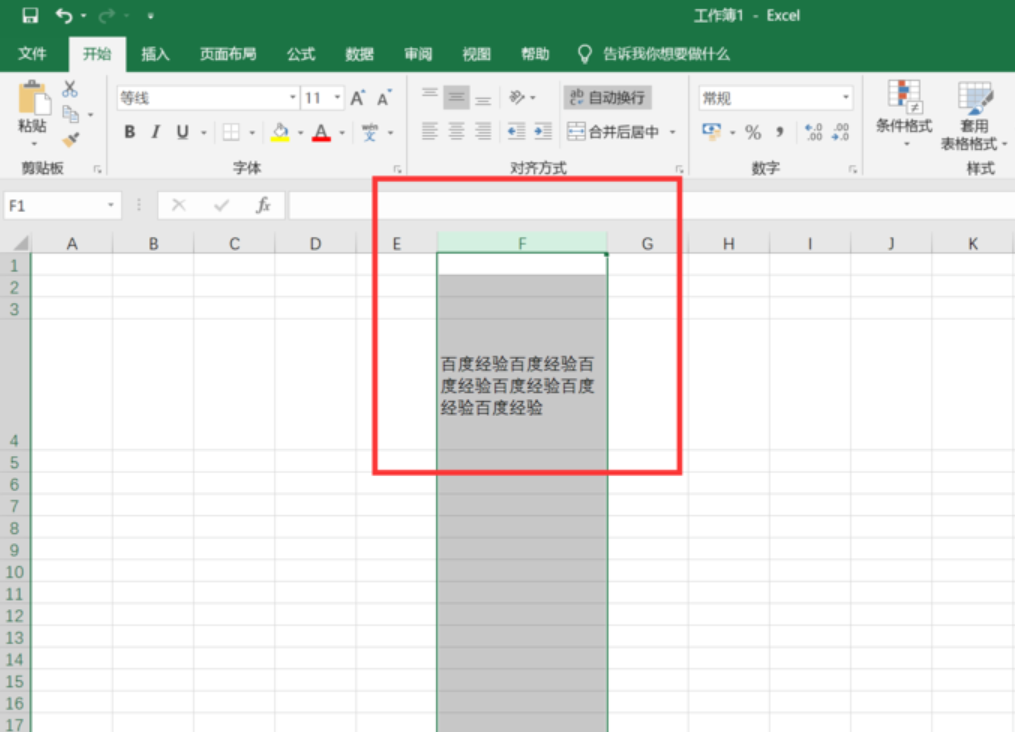
整体设置单元格:选择表格列、行交会点——右键选择设置单元格格式——进入设置界面。
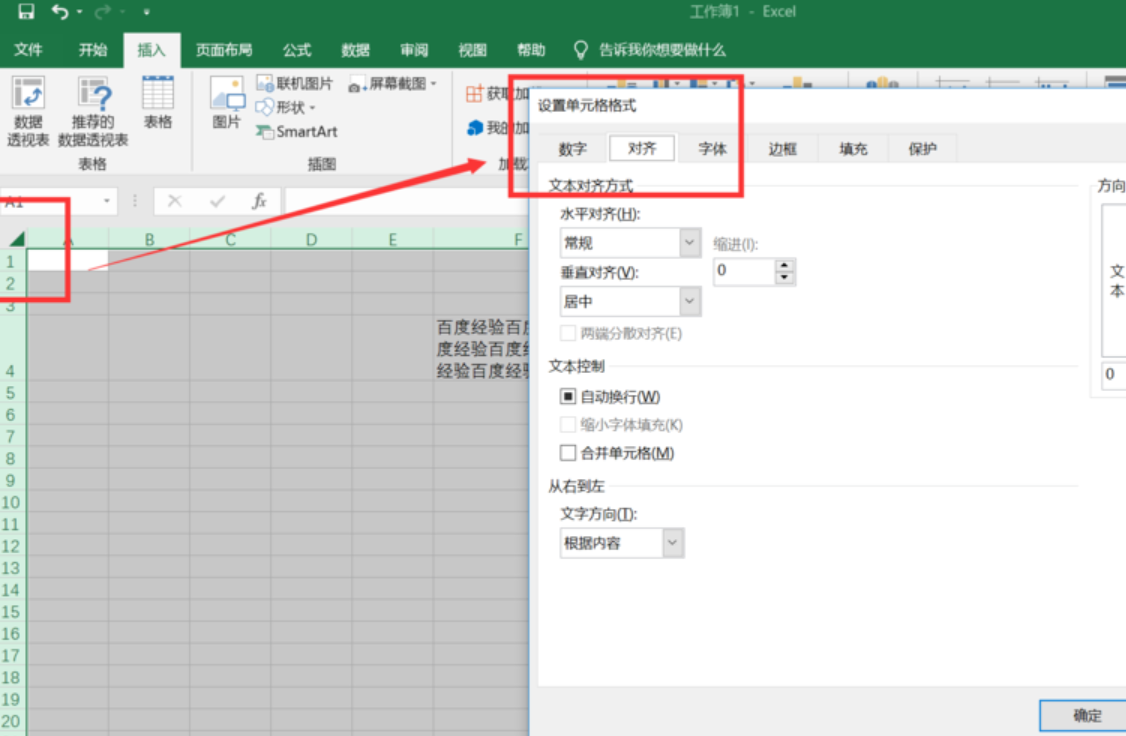
在设置界面中,选中文本控制中的自动换行,同时可以设置单元格的对其方式。
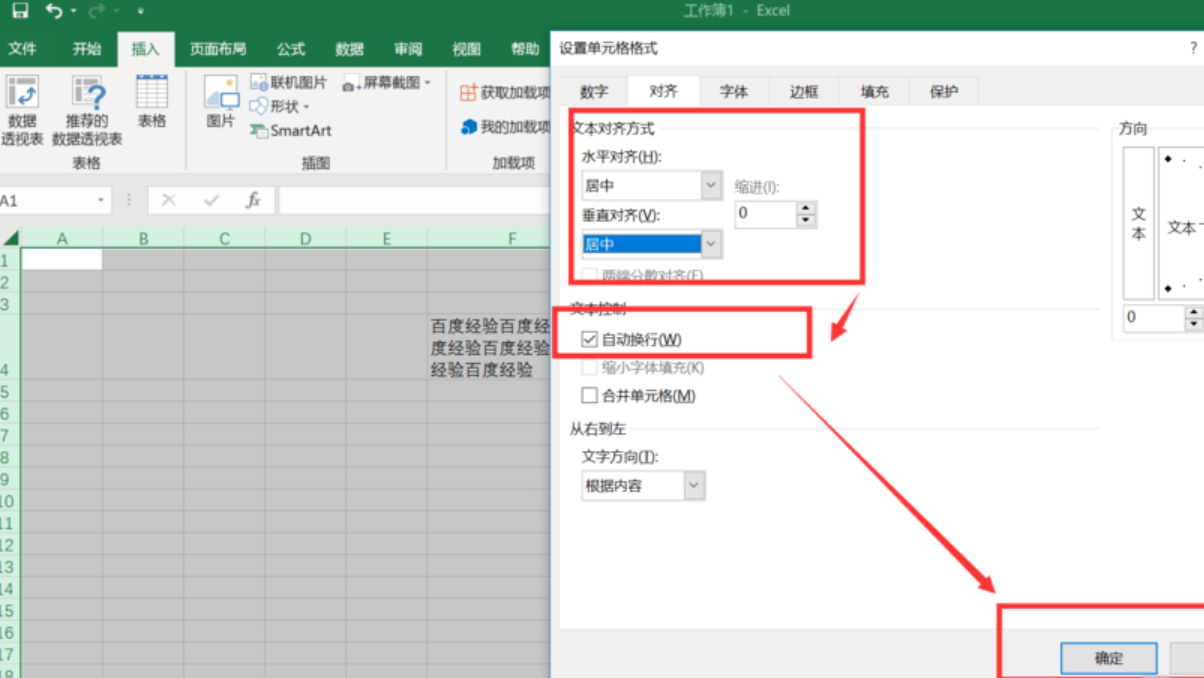
我们经常遇到如果在单个单元格内需要增加内容时,按enter键则直接跳转到其他单元格,只需按ALT+ENTER即可实现。

按ENTER键直接进入另一单元格:选择文件菜单栏——选项,进入选项设置界面。
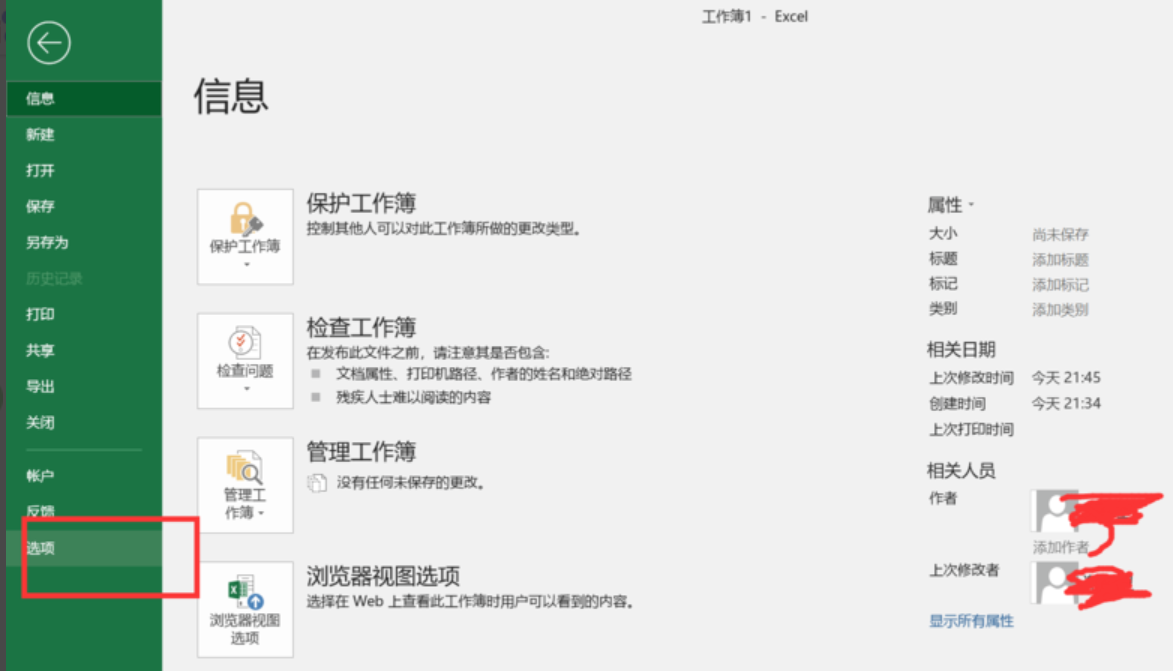
在选项设置界面中,选择高级——编辑选项中按ENTER键后移动所选内容,根据需求设置即可完成。
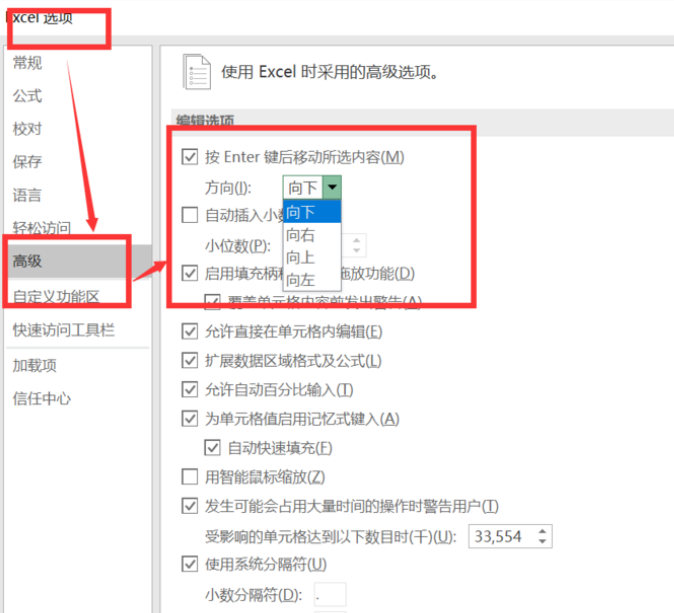
以上的图文教程就是Excel里怎么换行的操作方法,其实只要用心来了解会发现并不难。Excel有很多功能,有一些是基础性的,在软件上方的工具栏中就能找到,但是有关一些数据统计的计算功能就需要小伙伴们更加用心的学习。让我们一起加油,做一个合格的职场人!
Excel文字换行怎么换?
说起Excel,无论是初入职场的新手还是久居职场的老员工都不会感到陌生,因为Excel作为学生时代就开始接触的软件,有着强大的数据处理能力,基础操作、函数、图表、数据透视表等。学会使用Excel已经成为我们的必备技能,不仅能提高自己的办公实力,还能合理利用有效的时间。
最近,有小伙伴反应不知道Excel文字换行如何去换,这个问题并不难,下面小编就来为小伙伴们介绍一下。感兴趣的小伙伴不要错过哦!
这是一张execel表格,单元格内的文字默认显示同一行,很不美观。从步骤二开始小编教大家excel表格里的文字如何换行。
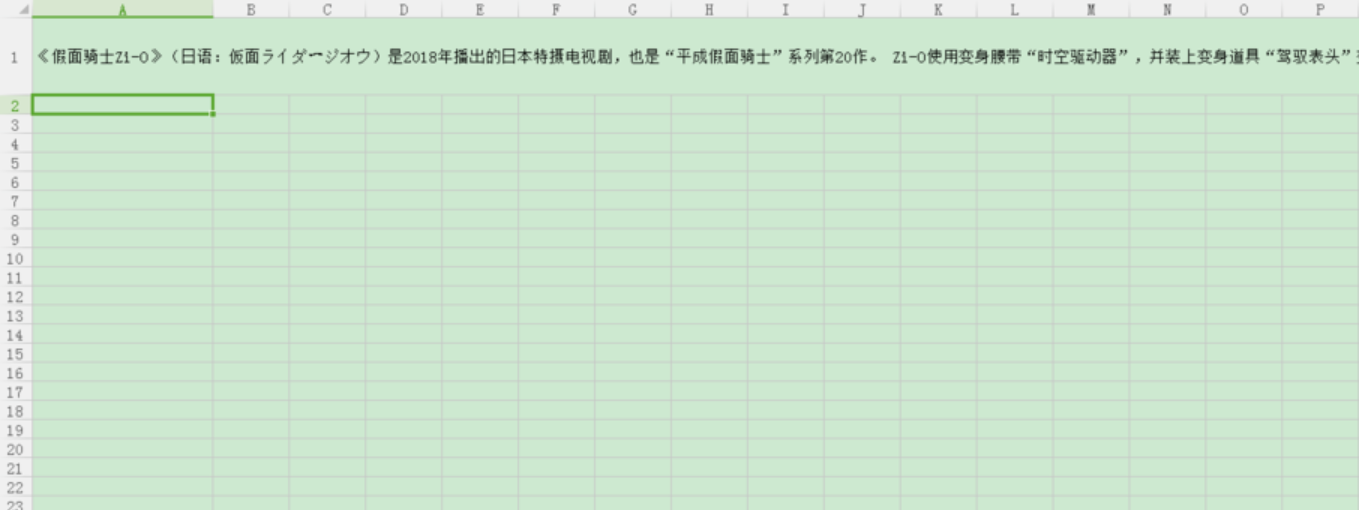
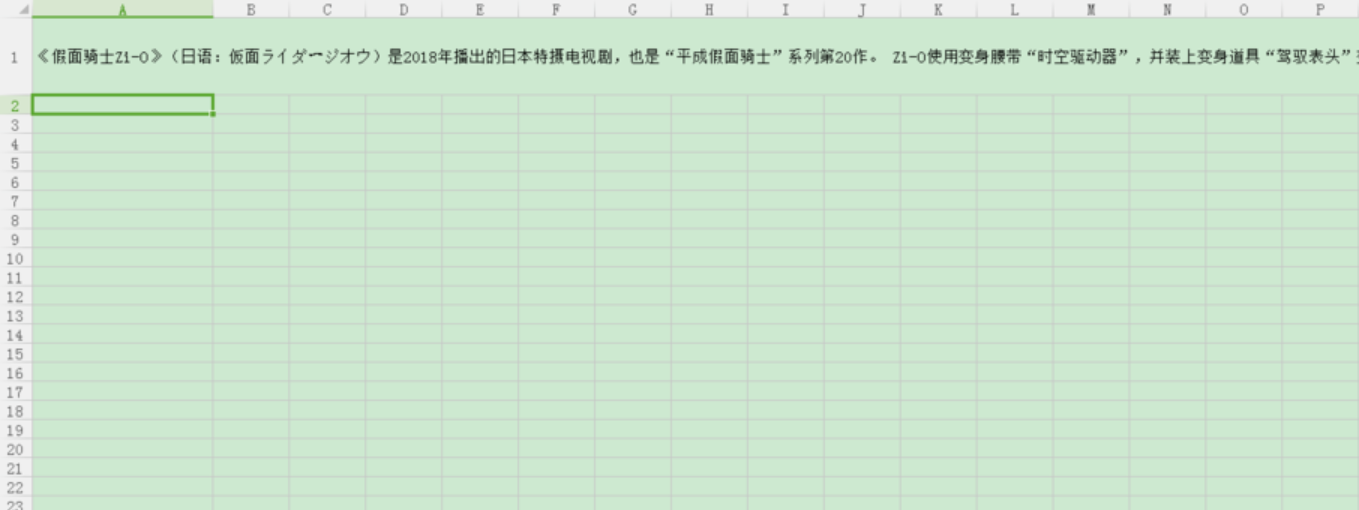
选中文字对应的单元格,然后右击鼠标,在菜单中点击“设置单元格格式”。
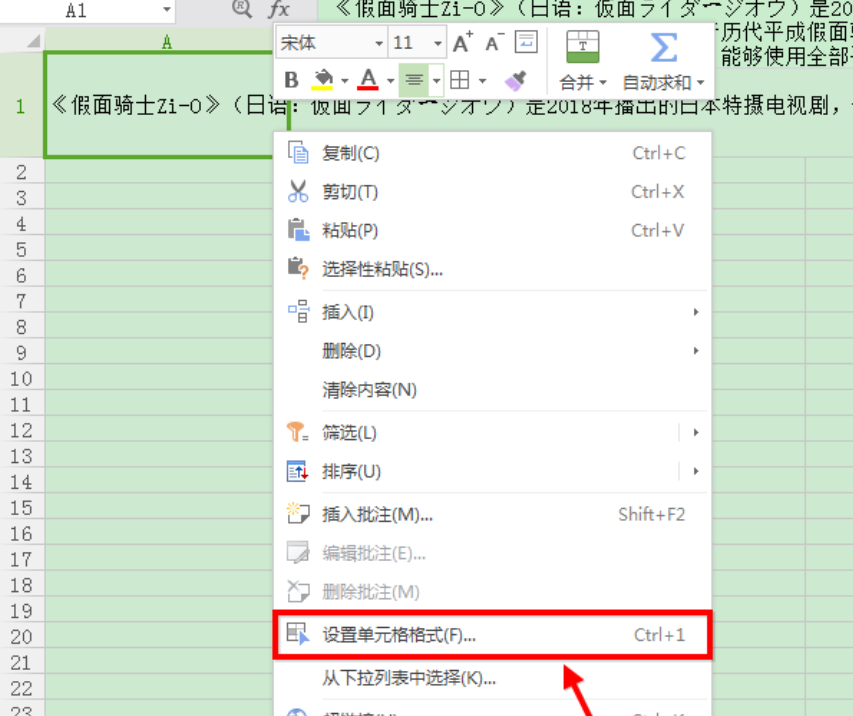
标签列表中点击“对齐”,切换到对齐选项。
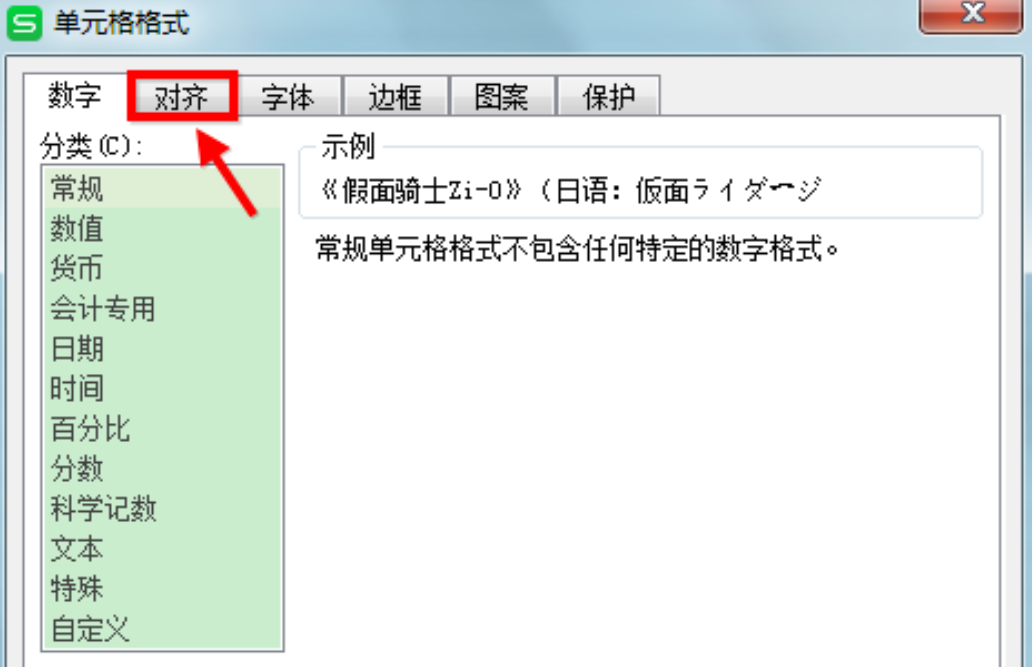
找到自动换行的选项,在选项前的方框中打钩并点击确定。
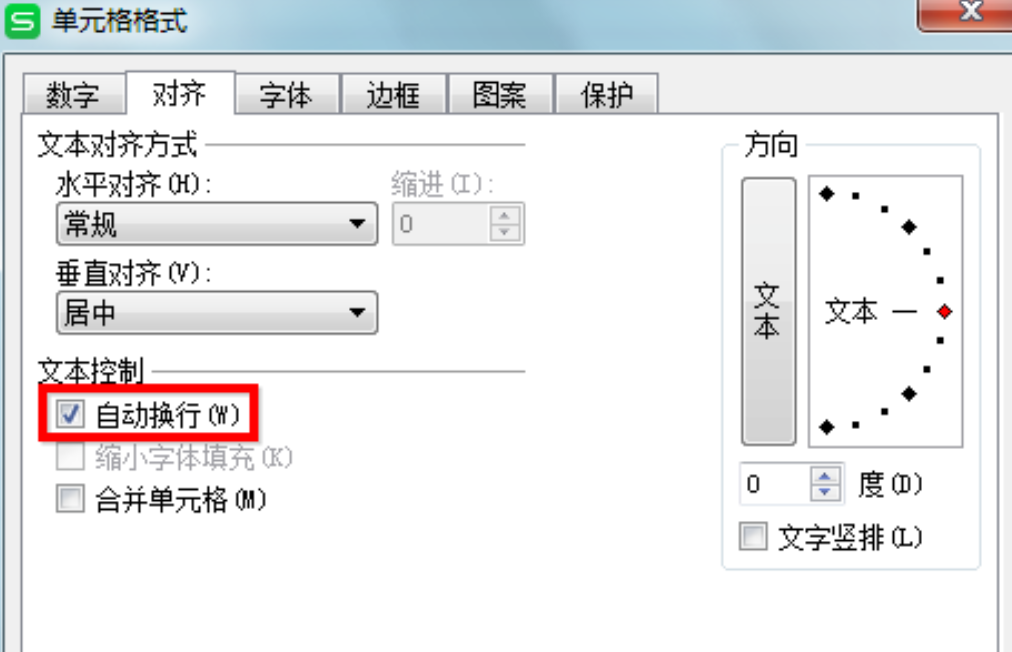
完成后单元格的文字将自动转行,如下图所示,比原来美观多了。

按住鼠标左键不动调整单元格大小,自动转行效果将随着单元格大小变化。
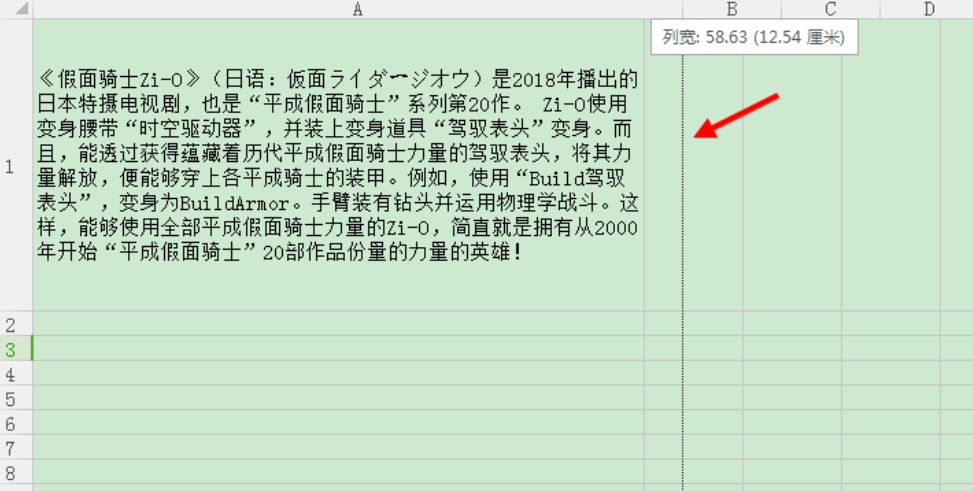
那以上内容就是Excel文字换行的操作方法了,其实在使用Excel的过程中,相信很多小伙伴都遇到过不知道如何给文字换行这样的困扰,在制作excel表格时,如果单元格内输入的文字太长,会造成阅读不方便。
今天小编所介绍的关于excel文字换行怎么换的方法,不知道小伙伴们是否学会了呢?如果不明白,可以按照步骤提示动手操作一下,在实践中学习不仅能够加速对问题的了解还可以加深印象。
Excel单元格换行如何操作?
随着互联网的快速发展,电脑办公变得越来越普遍,办公软件作为基本的电脑软件已经成为了每个职场人士的必备技能,因此熟练掌握对办公软件的使用是很重要的事情,既是求职的条件,也是好好完成工作的基本能力。
Excel作为办公人员完成工作的得力“工具”,有着非常多的实用功能。那么,你知道Excel单元格换行如何操作吗?接下来,小编就来为大家介绍一下。
如本例,要求将下图中A1单元格的内容进行换行。
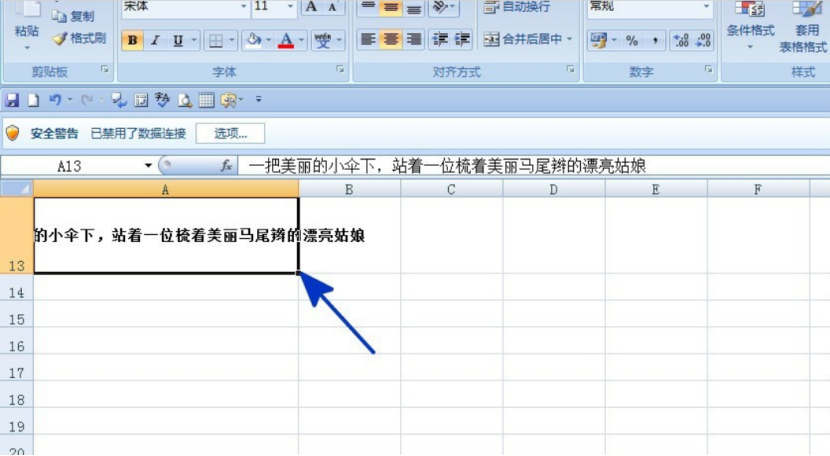
如下图,双击A1单元格,然后将光标移动到要换行的位置,按【ALT+ENTER】键,即可将选中的单元格文本按照用户的要求进行任意换行。
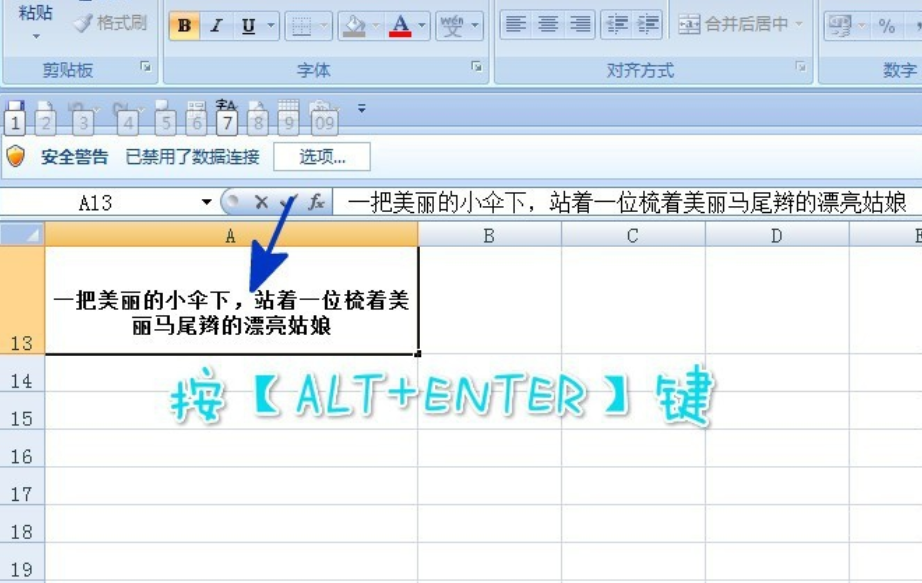
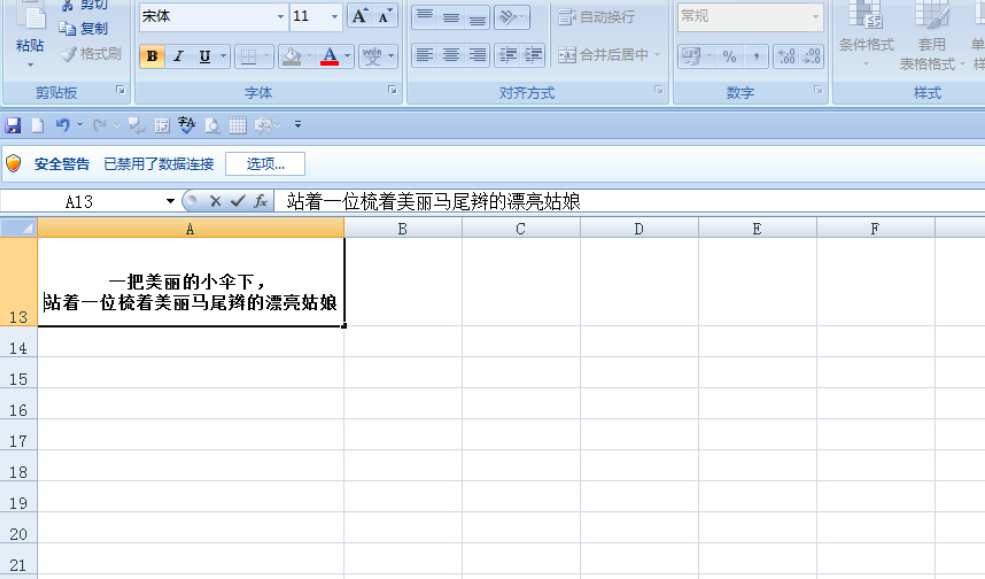
上面的一种方法实现了单元格的任意换行,下面的方法可以实现单元格的自动换行,即根据单元格的大小进行换行。点击选中单元格,按【CTRL+1】键,系统弹出【设置单元格格式】对话框。

在弹出的【设置单元格格式】对话框中,点击选择【对齐】选项卡:在【文本控制】中勾选蓝色箭头指向的[自动换行]选项,设置后点击【确定】按钮。
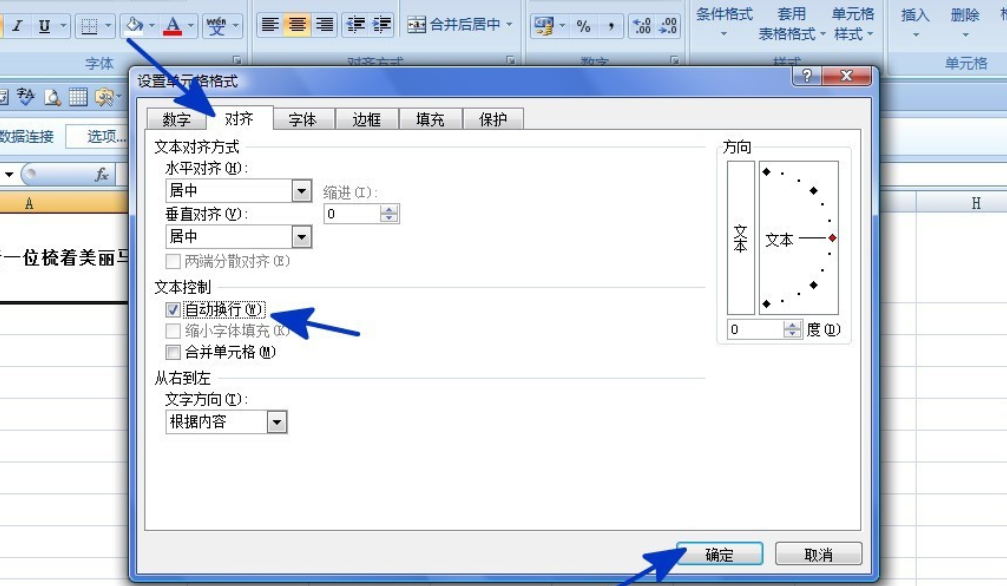
通过操作,选中单元格的内容就会根据单元格的大小进行自动换行。

小伙伴们都知道当我们使用Word编辑文本文档时,需要换行时按回车键就可以了,但Excel中按回车键一般会跳转到下一个单元格,不能完成换行效果,那么在使用Excel的过程中需要换行该怎么办呢?以上内容就是答案啦,小伙伴们可以按照步骤提示自己练习一下,你会发现其实一点都不难。
Excel自动换行怎么操作?
Excel作为我们常用的办公软件,你知道Excel自动换行该如何操作吗?其实一点都不难。今天,小编就来告诉你Excel自动换行怎么操作!
在使用Excel的时候,你会发现在某一个单元格输入过多的文本数据的时候,如果后面单元格有文字或数据,这时候长字符的单元格是显示不全的,所以在这个时候就必须通过设置来实现,那么如何在输入的同时,长字符就可以自动换行呢?Excel自动换行请看以下内容:
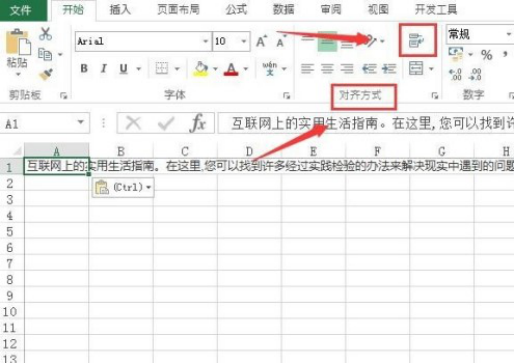
首先打开Excel表格,选择要自动换行的单元格,单击开始菜单栏对齐方式板块下的自动换行按钮,
如果这个时候选中的单元格有长文本就会自动换行了,而且将鼠标定位在设置了自动换行的单元格里自动换行的按钮是灰色的,
同样道理要取消自动换行也是同样的道理,选中已设置自动换行的单元格,点击自动换行按钮即取消,下图就是没设置自动或者已取消自动换行效果,文字超出了单元格宽度,如果后面单元格输入文字或者数据就会遮挡前面单元格的内容哦。
怎么样,小伙伴们都明白了吗?其实通过字面含义进行了解,Excel自动换行名词解释就是自动换行的意思,是在一个单元格多行显示超长文本,以便查看所有内容。
可能刚刚接触Excel的小伙伴遇到此类情况的时候,会有些不知所措,不过没有关系,下一次再遇到这样的情况只要想到Excel自动换行就可以了,这个功能会为我们的工作提供很多便利。只要根据小编所介绍的步骤进行操作就可以了,当然,还要记得多加练习哦!
谈谈Excel表换行的那些事
前几天同事在工作时用Excel制作表格,碰到一个棘手的问题,单元格内要输入的文字有点多,显示不出来了,对于这种情况一些小伙伴们就和我的同事一样,就开始手忙脚乱了,其实只要先搞清楚Excel中的换行功能,今天小编就和大家分享关于Excel换行的那些事儿!
当我们输入的内容超出单元格宽度,不能完整显示时,可以利用Excel的自动换行功能来实现两行显示,具体操作如下:
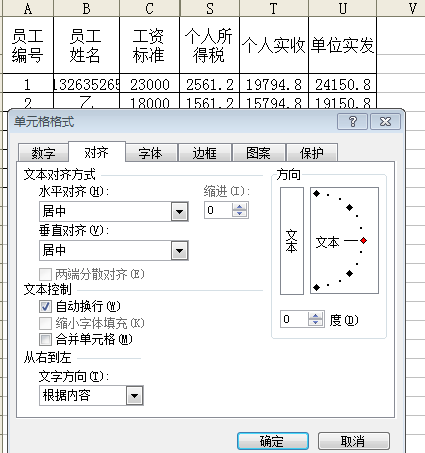
选中需要换行的单元格区域,然后点击右键,就会出现对话框。选择“对齐”,然后在文本控制中的自动换行中打对勾,点击确定,你在看单元格的内容就可以自动换一行显示出来了。
以上操作我们还可以手动操作换行,就是你选中要换行的区域,然后按住Alt键和回车键就行了。
所以,EXCEL里同一单元格里面想另起一行写字,(换行),按住ALT键再按回车就行了。
自动换行可以批量完成,但换行位置由单元格宽度决定,而且还会随着列宽的变化而改变换行位置;强制换行不能批量完成,只能一个一个单元格来设置,但可以自定义换行位置,而且不会随着列宽而改变。

